要让vscode代码自动补全更智能,需配置设置并安装插件。1. 安装对应语言扩展以获得高级补全功能;2. 编辑settings.json文件,启用自动补全、设置触发字符、控制建议选择与显示方式、调整插入模式与优先级;3. 使用自定义代码片段提升效率;4. 利用类型提示增强补全准确性;5. 安装ai辅助插件如github copilot或tabnine;6. 配置特定语言的搜索路径等选项;7. 若自动补全不生效,检查扩展安装、配置、缓存、环境变量及插件冲突;8. 通过user snippets创建自定义代码片段;9. 充分利用intellisense的上下文感知能力;10. 优化项目结构、禁用冗余插件、配置排除项、增加内存限制或升级硬件以解决性能问题。
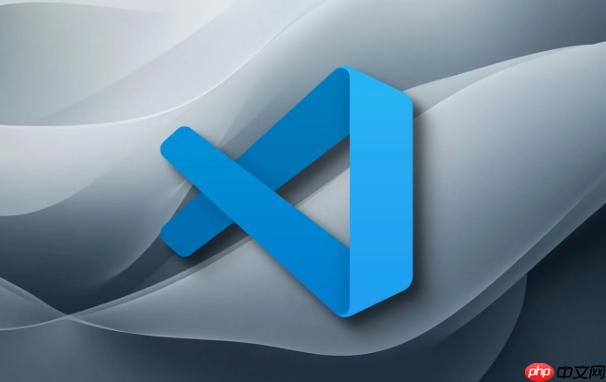
让VSCode代码自动补全更智能,核心在于配置和插件。它不仅仅是简单的关键词匹配,而是能根据上下文、类型推断等提供更精准的建议。
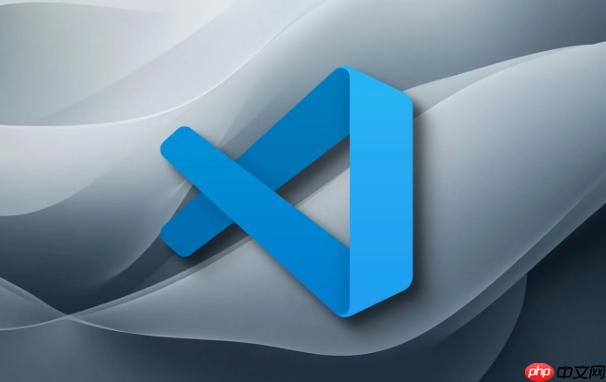
VSCode的自动补全主要依赖于两个方面:内置的IntelliSense和各种语言的扩展插件。要充分利用它们,需要进行一些配置和优化。
确认语言支持: 确保你安装了对应编程语言的扩展。例如,对于Python,安装Python扩展;对于JavaScript,安装JavaScript (ES6) code snippets等。这些扩展通常会提供更高级的自动补全功能。
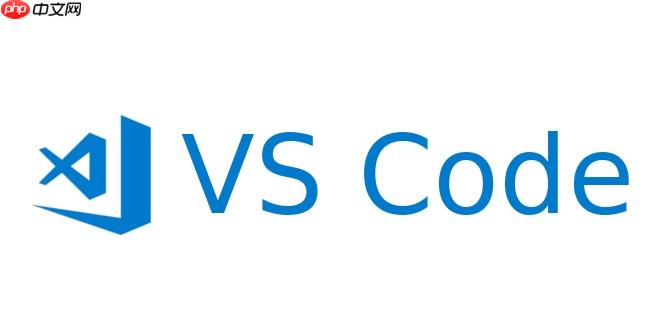
调整settings.json: VSCode的配置文件是settings.json,可以通过Ctrl+Shift+P (或Cmd+Shift+P在macOS上) 打开命令面板,输入Preferences: Open Settings (JSON)来编辑。
开启/关闭自动补全:

"editor.quickSuggestions": {
"other": true,
"comments": false,
"strings": true
},
"editor.suggestOnTriggerCharacters": trueeditor.quickSuggestions控制在输入时是否显示建议,editor.suggestOnTriggerCharacters控制是否在输入特定字符(如.、()时触发建议。
控制补全显示方式:
"editor.suggestSelection": "first", "editor.snippetSuggestions": "top"
editor.suggestSelection控制默认选择哪个建议(first表示第一个),editor.snippetSuggestions控制代码片段建议的显示位置(top表示置顶)。
控制自动补全的延迟:
"editor.suggest.insertMode": "replace", "editor.suggest.localityBonus": true
editor.suggest.insertMode控制插入模式(replace表示替换),editor.suggest.localityBonus控制是否优先显示当前文件中的建议。
使用代码片段 (Snippets): VSCode支持自定义代码片段,可以极大地提高编码效率。你可以通过File -> Preferences -> User Snippets来创建和编辑代码片段。
利用类型提示 (Type Hints): 对于支持类型提示的语言(如Python),使用类型提示可以帮助VSCode更准确地进行自动补全。
安装AI辅助插件: 可以尝试安装一些AI辅助的自动补全插件,例如GitHub Copilot、Tabnine等。这些插件基于机器学习,可以根据你的代码上下文提供更智能的建议,甚至可以预测你接下来要写的代码。但需要注意,这些插件通常需要付费订阅。
配置特定语言的设置: 不同的语言可能有不同的配置选项。例如,对于Python,可以在settings.json中配置python.autoComplete.extraPaths来指定额外的搜索路径,以便VSCode能够找到你的自定义模块。
自动补全失效的原因有很多,首先要排除的是扩展是否正确安装并启用。其次,检查settings.json中的相关配置是否正确。有时候,可能是因为VSCode的缓存问题,可以尝试重启VSCode或者清理缓存。另外,某些语言的自动补全可能需要配置额外的环境变量或依赖项。如果在使用虚拟环境,确保VSCode使用的是正确的虚拟环境。最后,检查是否有其他插件冲突,可以尝试禁用其他插件,逐个排查。
自定义代码片段是提高效率的有效方法。通过File -> Preferences -> User Snippets,选择对应的语言,然后编辑JSON文件。例如,创建一个Python的类定义代码片段:
"Class Definition": {
"prefix": "classdef",
"body": [
"class ${1:ClassName}:",
" \"\"\"${2:Class Description}\"\"\"",
" def __init__(self, ${3:parameters}):",
" ${4:pass}",
"",
" def ${5:method_name}(self, ${6:parameters}):",
" \"\"\"${7:Method Description}\"\"\"",
" ${8:pass}"
],
"description": "Create a new class"
}prefix是触发代码片段的关键词,body是代码片段的内容,${1:ClassName}表示第一个占位符,可以按Tab键切换。
IntelliSense是VSCode的代码智能提示引擎,它提供了代码补全、参数信息、快速信息(悬停提示)和代码导航等功能。利用IntelliSense的关键在于编写规范的代码,使用类型提示(如果语言支持),并安装正确的语言扩展。IntelliSense会根据你的代码上下文,提供最相关的建议。例如,当你输入一个对象的名称后,再输入.,IntelliSense会自动显示该对象的所有可用属性和方法。通过Ctrl+Space可以手动触发IntelliSense。
如果VSCode的自动补全速度很慢,可能是因为项目太大,或者安装了太多的插件。可以尝试以下方法:
优化项目结构: 将项目拆分成更小的模块,减少单个文件的代码量。
禁用不必要的插件: 禁用一些不常用的插件,特别是那些会扫描整个项目的插件。
调整files.exclude和files.watcherExclude: 在settings.json中配置这两个选项,排除一些不需要扫描的文件和文件夹,例如node_modules。
增加VSCode的内存限制: 在VSCode的启动参数中增加--max-memory选项,例如code --max-memory=4096。
使用更快的硬件: 如果条件允许,更换更快的CPU和SSD硬盘。
以上就是VSCode如何设置代码自动补全?智能提示优化技巧的详细内容,更多请关注php中文网其它相关文章!

每个人都需要一台速度更快、更稳定的 PC。随着时间的推移,垃圾文件、旧注册表数据和不必要的后台进程会占用资源并降低性能。幸运的是,许多工具可以让 Windows 保持平稳运行。

Copyright 2014-2025 https://www.php.cn/ All Rights Reserved | php.cn | 湘ICP备2023035733号